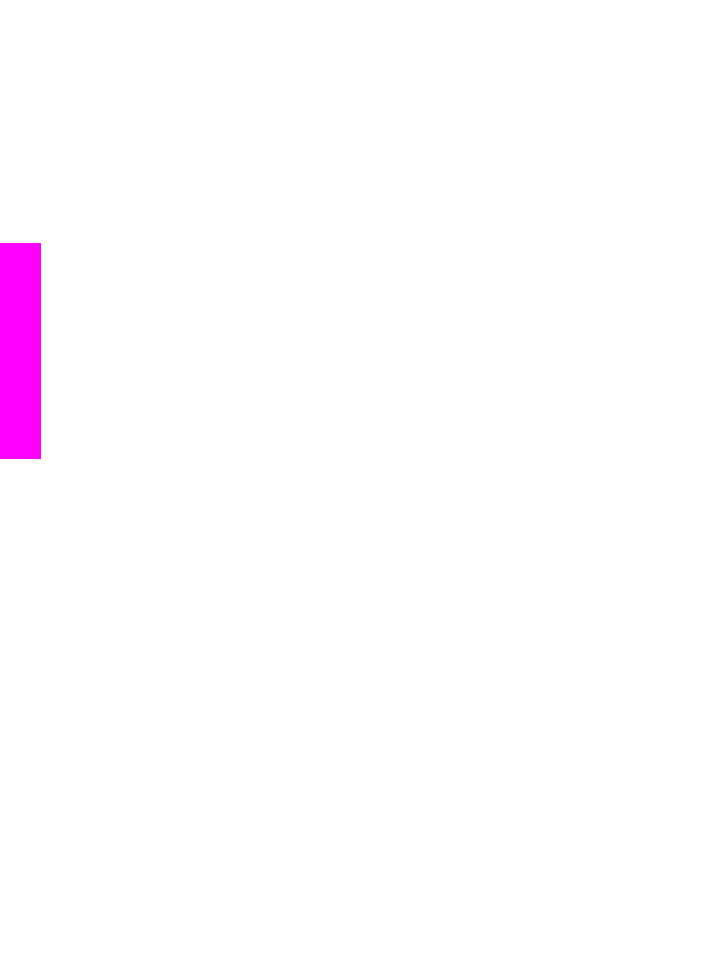
PictBridge 相容數位相機列印相片
HP all-in-one 支援 PictBridge 標準,可將任何 PictBridge 相容相機連接到相機
連接埠,並列印相機記憶卡內包含的
JEPG 相片。
1
請確認
HP all-in-one 已經開啟,而且已完成初始化步驟。
2
用相機隨附的
USB 纜線將 PictBridge 相容數位相機連接到 HP all-in-one
前方的相機連接埠。
3
開啟相機,並確定相機處於
PictBridge 模式。
附註
正確連接相機後,記憶卡插槽旁邊的狀態指示燈亮起。
從相機上列印
時,狀態指示燈亮起綠色。
如果相機與
PictBridge 不相容,或不是在 PictBridge 模式中,狀態燈會
閃白色,而且電腦監視器上會顯示錯誤訊息
(如果您已經安裝 HP all-in-
one 軟體)。 請中斷相機連接,修正相機的問題然後重新連接。 如需有
關
PictBridge 相機連接埠疑難排解的詳細資訊,請參閱螢幕上
「
HP Image Zone」 軟體隨附的 「[疑難排解說明]」。
成功連接
PictBridge 相容相機到 HP all-in-one 後,即可列印相片。 請確定
HP all-in-one 中載入的紙張大小符合相機的設定。 如果相機上的紙張大小設定
為預設值,則
HP all-in-one 使用目前載入進紙匣的紙張。 如需從相機列印的
詳細資訊,請參閱相機隨附的使用者指南。
提示
如果數位相機是不支援
PictBridge 的舊款 HP 機型,您仍然可以直接列
印到
HP all-in-one。 請將相機連接到 HP all-in-one 背後的 USB 連接
埠,而不要連接到相機連接埠。
這僅適用於 HP 數位相機。